Konverter, rediger og komprimer videoer/lyder i 1000+ formater med høj kvalitet.
8 Top-Tier Zune Video Converters, du ikke har råd til at gå glip af!
At lytte til musik eller se videoer/film fra din gamle Zune-enhed er svært med den avancerede teknologi i dag, det er fordi standardformatet for Zune-videoer er WMV. Således har du brug for en præfekt Zune-videokonverter på Windows/Mac, hvis du vil afspille eller se Zune-videoer på en større skærm med mere bekvemmelighed. Heldigvis dykker du på den rigtige side! Fortsæt med at læse for at lære de 8 bedste Zune-videokonvertere, der er tilgængelige i dag.
Vejledningsliste
Del 1: Top 8 Zune Video Converters på Windows/Mac [Høj kvalitet] Del 2: Ofte stillede spørgsmål om den bedste Zune Video ConverterDel 1: Top 8 Zune Video Converters på Windows/Mac [Høj kvalitet]
Mange videokonvertere er tilgængelige i dag og tilbyder gratis, betalte eller freemium-muligheder. Og nedenstående liste er de 8 bedste Zune-videokonvertere, hver med korte beskrivelser. Til sidst fandt du ud af, hvilken Zune-videokonverter der fungerer bedst for dig.
1. 4Easysoft Total Video Converter (Windows/Mac)
Du kan begynde med den ultimative Zune-videokonverter, den 4Easysoft Total Video Converter. Programmet fungerer perfekt til Windows og Mac og giver fuld understøttelse af mere end 600 filformater til video og lyd. Derudover har du lov til at øge lyd- og musikfilen, hvis du ikke kan høre lyden godt. Desuden giver programmet dig mulighed for at tilpasse video- og lydindstillingerne for at få den høje kvalitet, du fortjener.


Understøtter mere end 600 video- og lydformater, inklusive MP4, AVI, MP3, AAC og så videre.
Lad dig batchkonvertere flere filer og få det hele på én gang.
Garanter et output i høj kvalitet, da det giver dig mulighed for at justere video- og lydindstillinger.
Giv dig en ultrahurtig hastighedskonvertering af filer, som stadig bevarer kvaliteten.
100% Sikker
100% Sikker
2. Håndbremse (Window/Mac/Linux)
Håndbremse er en af de mest kendte konvertere derude. Som en Mac Zune-videokonverter giver den en venlig brugergrænseflade, men den er lidt kompliceret. Desuden giver det dig mange forudindstillinger, så du kan justere enhver specifik enhed for den bedste kvalitet. Bortset fra det giver denne Zune-videokonverter dig også mulighed for at tilpasse kodningsindstillinger, vælge billedhastighed, ændre codec og mere.
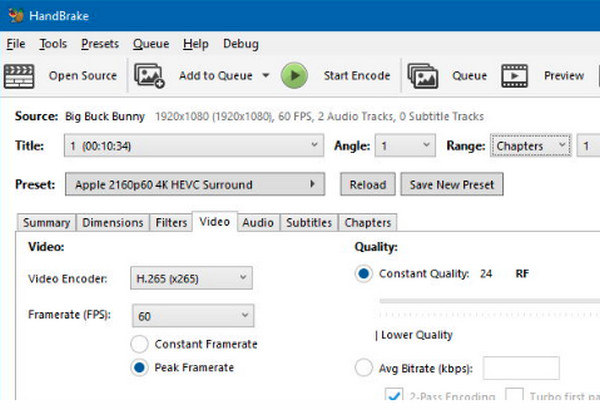
- Fordele
- Understøtte batchkonvertering.
- Kan fungere som DVD-ripper.
- Fremragende forudindstillet support.
- Ulemper
- Har ikke en tiltalende grænseflade.
- Kan ikke håndtere kopibeskyttede dvd'er.
3. Enhver videokonverter (Windows/Mac)
Enhver videokonverter eller AVC kan være din bedste Windows/Mac Zune videokonverter med dens lovende output. Det understøtter mere end 200 filformater og er et effektivt værktøj til at konvertere video- og lydformater til kompatible. Derudover kan den fungere som din DVD-ripper såvel som videoredigeringssoftware.
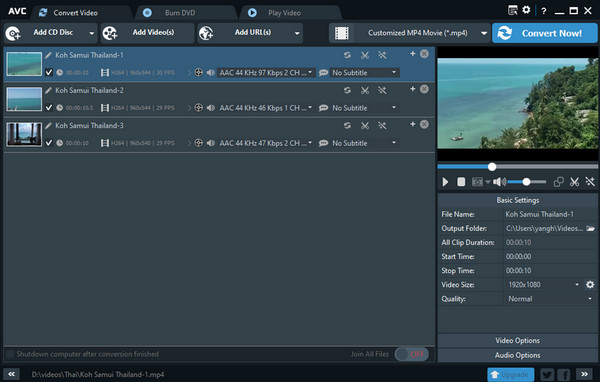
- Fordele
- Tilbyd batchkonvertering.
- Har en indbygget editor.
- Indeholder ingen reklamer.
- Ulemper
- Har masser af ekstra software.
- Understøtter ikke en 2D-konvertering.
4. VLC Media Player (Windows/Mac/Linux)
Udover at være en berømt medieafspiller, fungerer VLC som en Zune-videokonverter på Windows/Mac/Linux. Det afspiller de fleste mediefiler derude samt konverterer filer til forskellige formater. Sammenlignet med andre konvertere er VLC ikke den bedste, men det er stadig værd at prøve at konvertere filer. Det er et gratis program, der fungerer med de fleste filtyper.
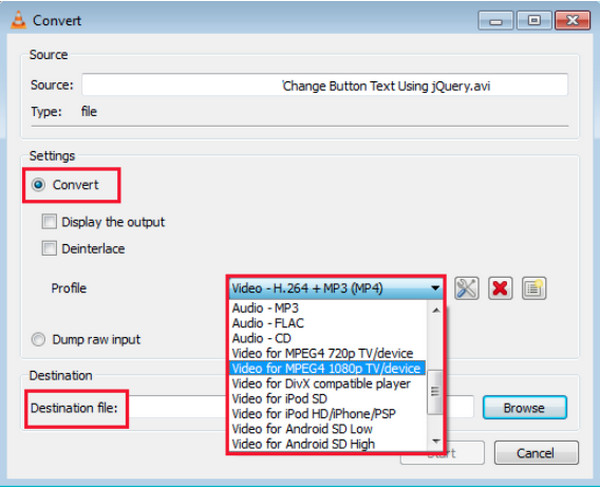
- Fordele
- Fremragende kompatibilitet med de fleste filtyper.
- Udstyret med en grundlæggende videoeditor.
- Lad dig forhåndsvise outputtet.
- Ulemper
- Kan ikke administrere et musikbibliotek.
- Mangler avancerede funktioner.
5. DVDFab Video Converter (Windows/Mac)
Hvis du leder efter en Windows/Mac Zune videokonverter, der understøtter mere end 1000 video- og lydformater, skal du gå efter DVDFab Video Converter. Det er en pålidelig konverter, der inkluderer optaget video, video fra online eller en optaget, der skal konverteres. Desuden giver den dig mulighed for at styre de parametre, der skal justeres.
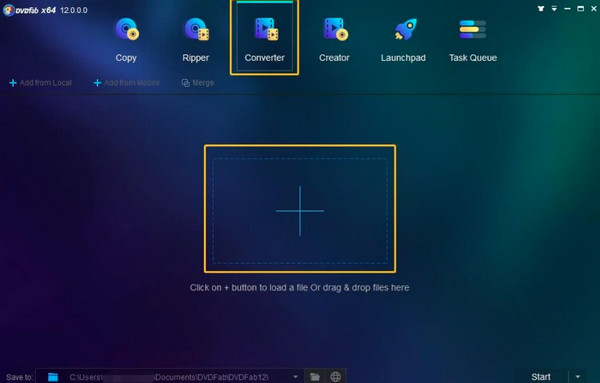
- Fordele
- Understøtter konvertering op til 1080p, 4K, 5K og 8K.
- Godt mærket hovedgrænsefladen.
- Ulemper
- Kompliceret ved første brug.
- For begrænsede funktioner sammenlignet med andre konvertere.
6. Freemake Video Converter (Windows)
Freemake Video Converter tilbyder en eksklusiv funktion som din Windows Zune videokonverter. Du kan nemt bruge dette program til at konvertere dine video-, lyd- og billedfiler til et andet format uden at gå på kompromis med kvaliteten. Derudover er den kompatibel med mere end 500 formater og foretager yderligere redigeringer af dine videoer.
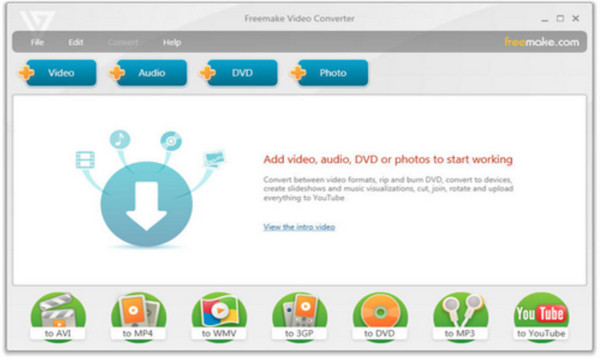
- Fordele
- Hurtig konverteringshastighed.
- Understøtter et betydeligt antal codecs.
- En letvægts videokonverter.
- Ulemper
- Har et vandmærke, når det konverteres.
- Langsom behandling af store videoer.
7. VSDC Free Video Converter (Windows/Mac)
VSDC er et videokonverteringsprogram, der understøtter hurtig konverteringshastighed med høj kvalitet. Det gør det muligt for brugere at konvertere populære videofilformater såvel som lyd til forskellige formater. Udover dette, som en Zune-videokonverter på Windows 11/10/8/7, tilbyder den brugere samlinger af forudindstillinger, så de nemt kan vælge den korrekte videoopløsning og formater.
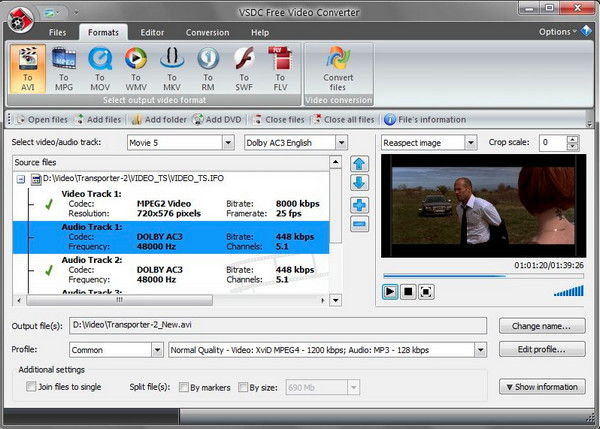
- Fordele
- Giver avancerede eksportforudindstillinger.
- Kan flette flere filer.
- Har en hurtig konverteringshastighed.
- Ulemper
- Sæt vandmærke på den konverterede video.
- Ikke særlig begyndervenlig.
8. VideoProc Converter (Windows/Mac)
Du er nede til den sidste Zune-videokonverter på listen, som er VideoProc Converter. Programmet giver dig mulighed for at konvertere filer til over 420 formater. Du kan også udforske dens redigeringsværktøjskasse, den giver, hvor du kan trimme, flette, justere hastigheden og mere. Derudover kan du lave de store om til mindre filstørrelser med værktøjet Komprimer.
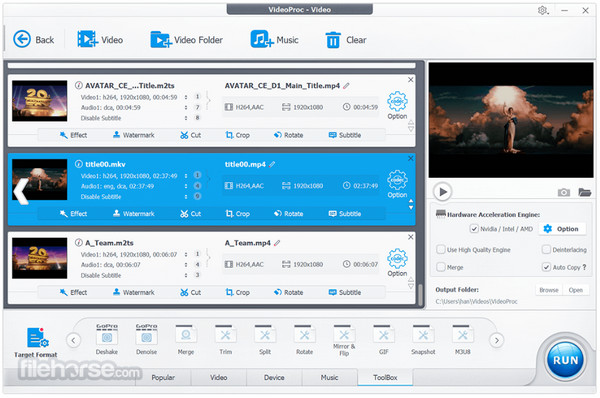
- Fordele
- Giv support til mere end 420 filformater.
- Inkluderer videoredigeringsværktøjer.
- Ingen annoncer angivet.
- Ulemper
- For mange begrænsninger i den gratis version.
- Nogle gange får forsinkelsen det til at falde pludseligt.
Del 2: Ofte stillede spørgsmål om den bedste Zune Video Converter
-
Er Freemake sikkert at bruge som en Mac Zune-videokonverter?
Som konverter er Freemake en god mulighed for nogen, der skal lave en grundlæggende konvertering. Men nogle gange kan det kræve at downloade noget adware, mens du bruger programmet, hvilket kan frustrere dig.
-
Hvordan bruger man VLC Media Player som en Zune-videokonverter?
På hovedgrænsefladen til VLC skal du trykke på Medier fra ovenstående menu, og gå derefter til Konverter/Gem fra rullemenuen. Tilføj derefter den fil, du vil konvertere. Klik derefter på Konverter/Gem knappen igen, og vælg filplaceringen i Gennemse menu. Dernæst under Profil, vælg det outputformat, du ønsker. Til sidst kan du klikke på Gemme og så Start knap.
-
Kan jeg bruge Handbrake selv offline?
Håndbremse fungerer som en Zune-videokonverter, der ikke kræver, at du opretter forbindelse til nogen internetforbindelse for at udføre konverteringen. Det vil køre selv uden Wi-Fi.
Konklusion
Nu er det tid til at vælge, hvilken blandt de 8 bedste konvertere der skiller sig ud for dig! Med de korte beskrivelser og unikke egenskaber for hver enkelt, er det nemt at vælge den bedste Zune Video Converter på Windows/Mac. Hvis du ikke har valgt en i tankerne, så overvej at bruge 4Easysoft Total Video Converter. Dette program fungerer fejlfrit på Windows og Mac og giver fuld understøttelse af mere end 600 filformater. Det tilbyder dig også tilpasningsindstillinger for at få den høje kvalitet, du ønsker. Bortset fra det har den en indbygget editor, trimning og en preview-funktion. Prøv det nu!
100% Sikker
100% Sikker



